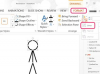Zum Importieren von Negativen mit einem Canon-Scanner ist spezielle Hardware erforderlich.
Öffnen Sie die Adobe Photoshop-Anwendung und gehen Sie dann zum Menü, das in der oberen linken Ecke angezeigt wird. Klicken Sie auf die Schaltfläche "Datei", und wenn das Dropdown-Menü angezeigt wird, suchen Sie in der Liste nach "Importieren" und wählen Sie es aus. Wenn das nächste Menü angezeigt wird, suchen Sie Ihren Scanner in der Liste der angezeigten Optionen und wählen Sie ihn aus.
Suchen Sie das herausnehmbare Filmscangerät auf dem Canon-Scanner; es sollte sich links neben dem Glas-Scanbett befinden. Legen Sie das Negativ oder den Negativstreifen in die Filmführung des Scanners und richten Sie das erste Negativ mit der ersten Nummer auf der Führung aus. Legen Sie anschließend die Filmanpassungseinheit des Scanners über die zu scannenden Negative und legen Sie die Negative in den Scanner ein.
Gehen Sie zum Menü "Quelle auswählen" von Photoshop. Wählen Sie "Farbnegativfilm", wenn die zu scannenden Negative ein Farbfilm sind, oder "Schwarzweiß-Negativfilm", wenn die Negative ein Schwarzweißfilm sind. Wählen Sie als nächstes im Menü "Farbmodus", ob Sie die Negative in Farbe oder in Schwarzweiß scannen möchten. Farbnegative können auf Wunsch schwarzweiß gescannt werden.
Verwenden Sie die Bildsoftware, um die gewünschte Ausgabeauflösung für die Negative auszuwählen. Die Wahl einer höheren Auflösungszahl führt zu einer höheren Bilddichte und Klarheit, kann jedoch zu längeren Scanzeiten führen. Wählen Sie dann die Anzahl der Negative im Scanner aus und klicken Sie auf "Scannen", um den Scanvorgang zu starten. Nach Fertigstellung erscheinen die Negative als Adobe Photoshop-Datei.